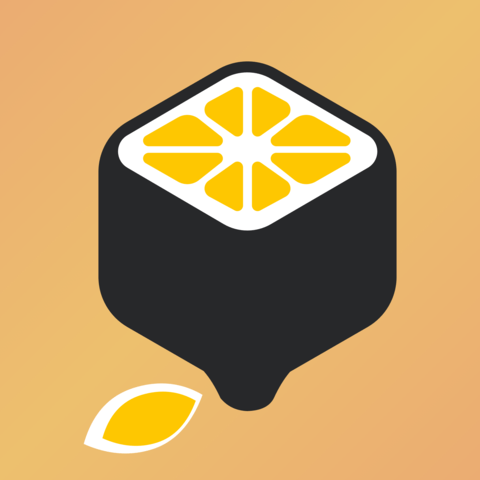在数字化时代,保护文件的安全性变得日益重要。无论是工作报告、财务数据,还是个人隐私信息,确保这些文件不被未授权的人访问是至关重要的。Word文档的加密保护正是实现文件安全的重要手段。本文将详细介绍如何在Word文档中设置加密保护,以确保你的文件安全。
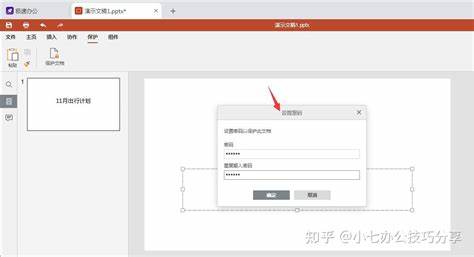
第一步:打开Word文档
首先启动你电脑上的Microsoft Word程序。接着打开你需要加密的文档。如果你还没有创建文档,记得先新建一个并保存。
第二步:进入“文件”菜单
在打开的Word文档中,找到左上角的“文件”选项。点击“文件”菜单,进入文件管理界面。在这里你可以找到关于文档的信息、共享选项和其它设置。
第三步:选择“信息”选项
在“文件”菜单中,选择“信息”选项。这一部分包含了文档的有关信息以及保护选项。你会看到“保护文档”按钮,该按钮提供了多个保护文档的方法。
第四步:点击“加密文档”
找到“保护文档”按钮后,点击它会出现下拉菜单。在此菜单中选择“用密码加密”。这项功能可以让你为文档设置一个安全密码,只有输入正确的密码才能打开文档。
第五步:设置密码
点击“用密码加密”后,系统会弹出一个对话框,要求你输入密码。密码应包含大小写字母、数字和特殊符号,以增强安全性。同时尽量避免使用容易猜测的密码,如生日或简单的字典词汇。在确认密码的框中再次输入相同的密码,以确保一致性。
第六步:确认密码设置
输入密码后点击“确定”按钮。此时Word会提示你密码设置成功。如果没有遇到错误,你的文档现在已经受到保护。关闭该文档后,再次打开时系统会要求输入密码以访问该文件。
第七步:保存并关闭文档
在完成密码设置后,不要忘记保存文档。你可以通过点击左上角的“保存”按钮或使用快捷键“Ctrl + S”来进行保存。保存后可以安全关闭Word文档。
注意事项
1. 牢记密码:设置密码后,请务必牢记。如果你忘记密码,将无法访问该文档,丢失了文件的数据。
2. 定期更改密码:为提高安全性,可以定期更改文档密码。按照上述步骤,再次设置新的密码即可。
3. 备份文件:建议在设置加密保护之前,对重要文件进行备份。这样在遇到意外情况时,你仍然有机会恢复文档。
4. 保护敏感信息:对于包含敏感信息的文档,除了设置密码保护外,还可以考虑使用其他安全措施,例如限制访问权限、隐藏文件等。
保护Word文档的安全性是每个用户都应该重视的问题。通过上述步骤,你可以轻松为文档设置加密保护,确保文件不被未授权的人士访问。务必记住密码并合理管理你的文件,以维护数据的安全。希望这篇文章能帮助你更好地理解Word文档加密保护的重要性和实施方法。